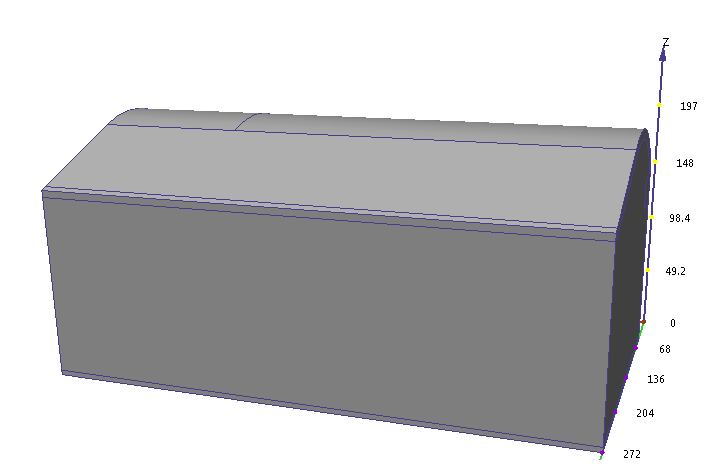На этом этапе мы пойдем несколькими методами, которые вам необходимо выполнить в следующих шагах: навигация по модели и скрытие деталей для доступа к внутренним деталям.
Навигация по модели
Существует три основных способа навигации (перемещения) модели -- вращение, зумирование и панорамирование.
1. Чтобы повернуть модель, удерживая нажатой клавишу SHIFT(на клавиатуре) и среднюю кнопку мыши, переместите мышь.
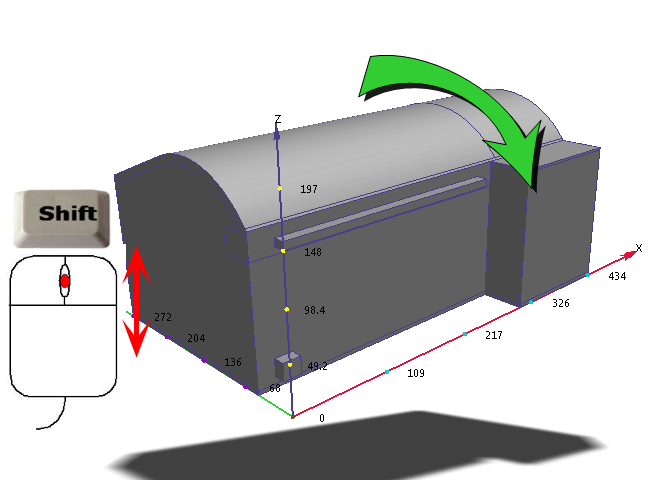
2. Для зумирования модели, прокрутите колесико мыши:
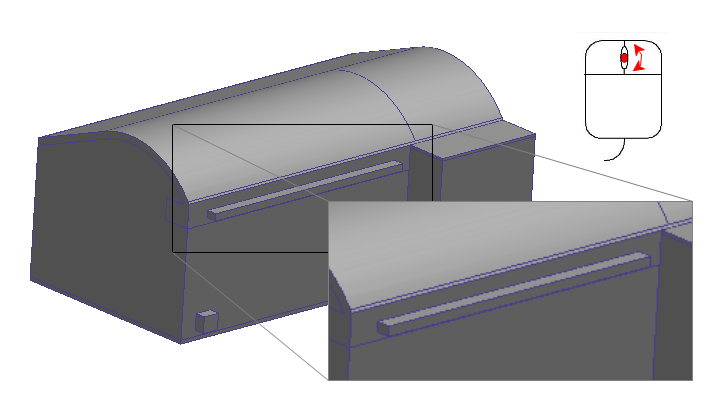
3. Для панорамирования (перемещения) модель, удерживайте среднюю кнопку мыши и перемещайте указатель мыши:

4. Чтобы просмотреть пассажира человека, скройте стенку и воздушные детали, расположив курсор над каждой, удерживая нажатой клавишу Ctrl и щелкнув средней кнопкой мыши.
a. Скройте деталь стены.
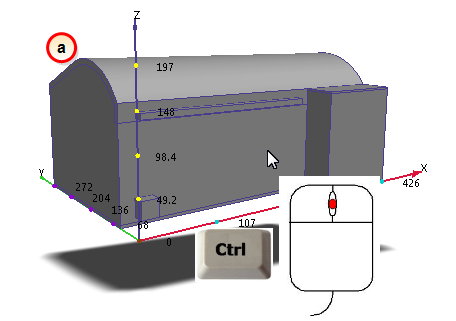
|
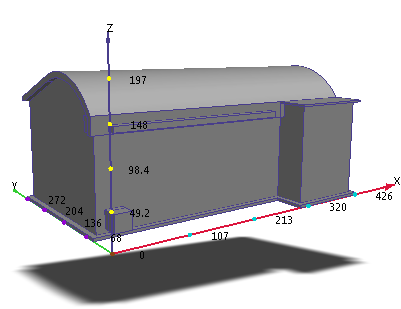
|
b. Скройте воздушную деталь.
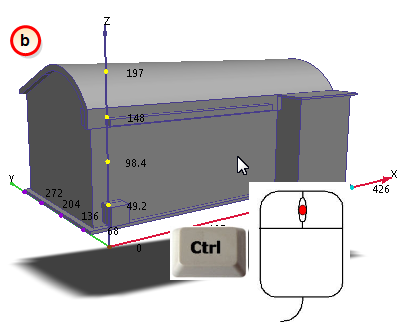
|
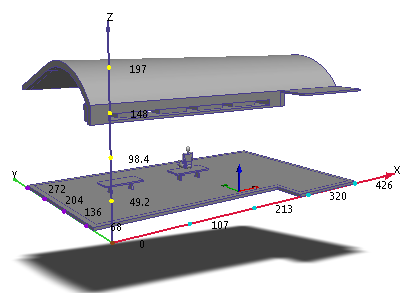
|
5. Поверните модель и увеличьте масштаб, чтобы получить хороший вид о нашем друге.
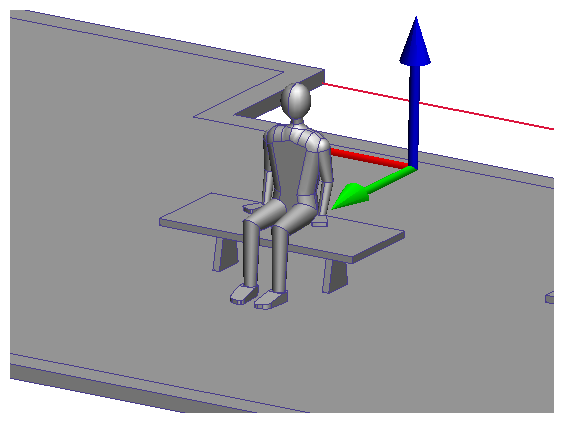
6. Чтобы вновь отобразить все детали, переместите курсор вне модели, удерживая нажатой клавишу CTRLи щелкните средней кнопкой мыши.
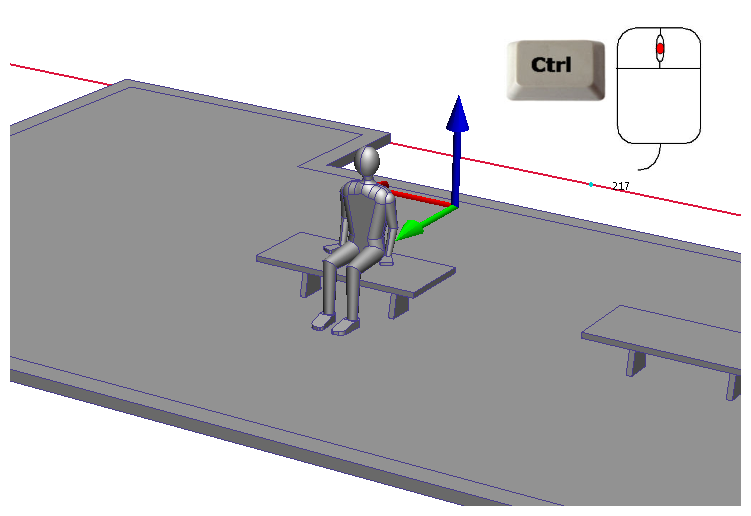
7. Чтобы просмотреть всю модель, уменьшите масштаб.